- 1零基础小白撸空投攻略:空投流程是什么样的? 如何操作?_web3怎么撸空投
- 2vue 单元测试_vue单元测试
- 3【数据结构-C语言】冒泡排序,插入排序,选择排序
- 4最短生成树 (超详细大全)
- 5crossover如何永久免费 crossover激活码分享 crossover软件安装使用 2024永久免费版CrossOver软件下载
- 6细节详解 | Bert,GPT,RNN及LSTM模型
- 7【2024华为OD机试C卷】476、矩阵匹配、数组中第 K 大的数中的最小值 | 机试真题+思路参考+代码解析(C语言、C++、Java、Py、JS)
- 82022 01 27 dnf 起号 搬砖 脚本源码开源 by ~戴眼镜的猫_dnf脚本源码
- 9软件测试面试八股文(答案+文档)_软件测试八股文.pdf
- 10配置Java开发环境
GIT安装教程(入门)
赞
踩
前言
Git 是一个分布式版本控制及源代码管理工具;Git 可以为你的项目保存若干快照,以此来对整个项目进行版本管理
Git优点:
1)适合分布式开发,强调个体。
2)公共服务器压力和数据量都不会太大。
3)速度快、灵活。
4)任意两个开发者之间可以很容易的解决冲突。
5)离线可以正常提交代码和工作。
6)分布式,每个参与开发的人的电脑上都有一个完整的仓库,不担心硬盘出问题;
7)在不联网的情况下,照样可以提交到本地仓库,可以查看以往的所有log,等到有网的时候,push到远程即可;
Git缺点:
1)不符合常规思维
2)代码保密性差,一旦开发者把整个库克隆下来就可以完全公开所有代码和版本信息
3)权限管理不是很方便,需要安装插件gitolite,配置有点麻烦,或者直接使用gitlab管理。
一、Git官网下载安装及步骤
(1)根据自己电脑系统下载此软件到本机(ps:本人win64位)

二、安装Git.exe 程序
1)点击next;
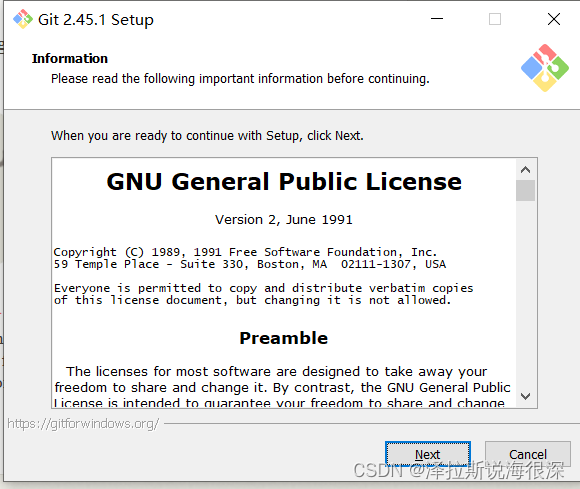
2) 安装路径建议不放置在C盘;

3)根据个人需求勾选对应的服务;在这我勾选了第一个添加至桌面,最后一个新版本新出的功能(ps:将Git Bash配置文件添加到windows终端) ;
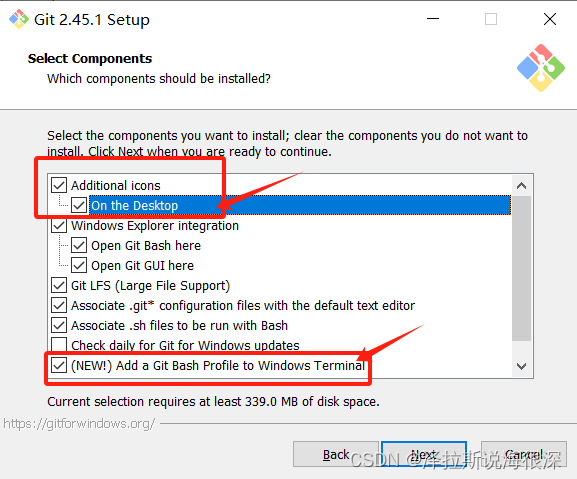
4)创建菜单名称,默认点击"next";
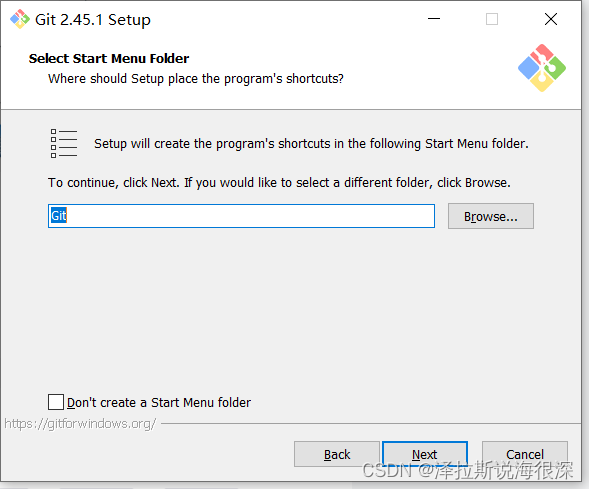
5)git文件默认编辑器
默认为 Vim, 可在下拉框中修改,可修改为submit,VSCode等,建议不要动,直接Next进入下一步;
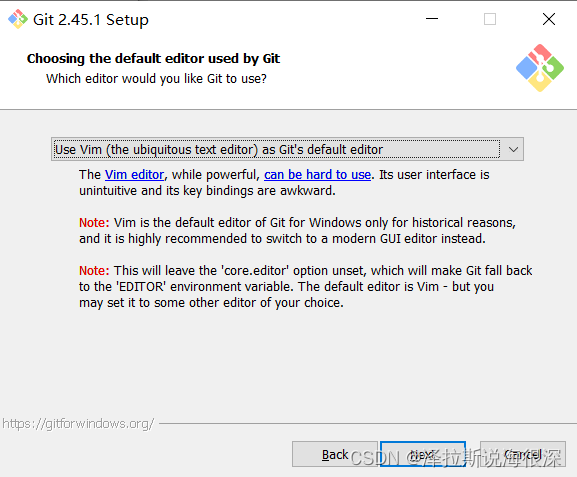
6)设置新存储库中初始分支的名称
默认初始分支的名称是“master”,如果要修改可选择第二个,在文本框中输入内容即可,建议不要动,直接点击Next进入下一步
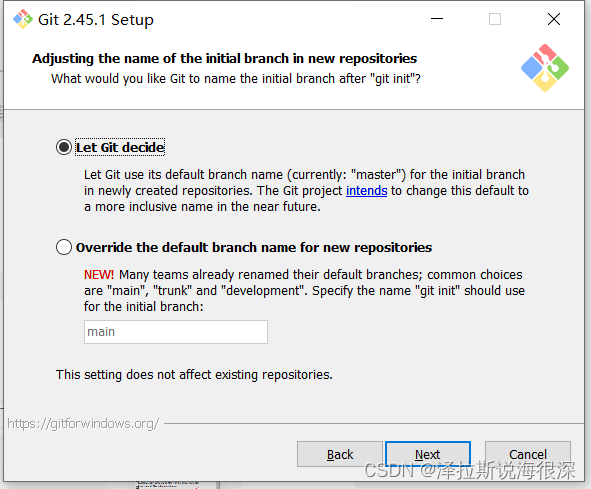
7)调整Path环境
无需调整,默认"next";
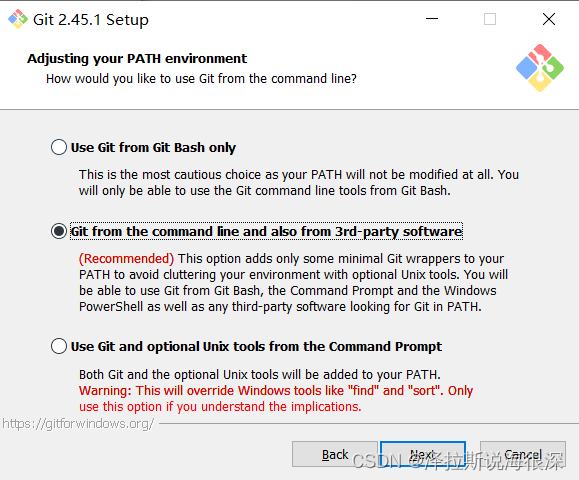


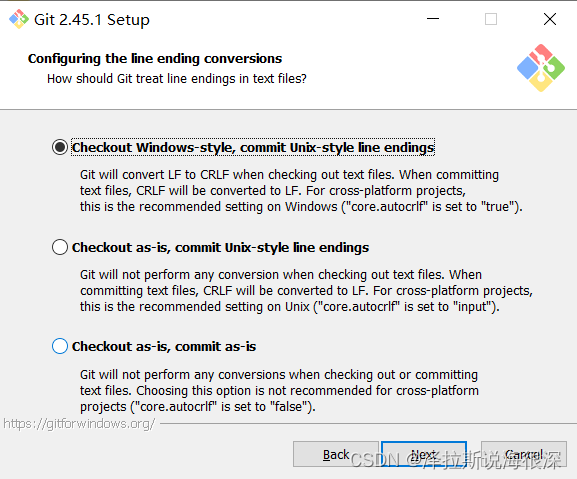
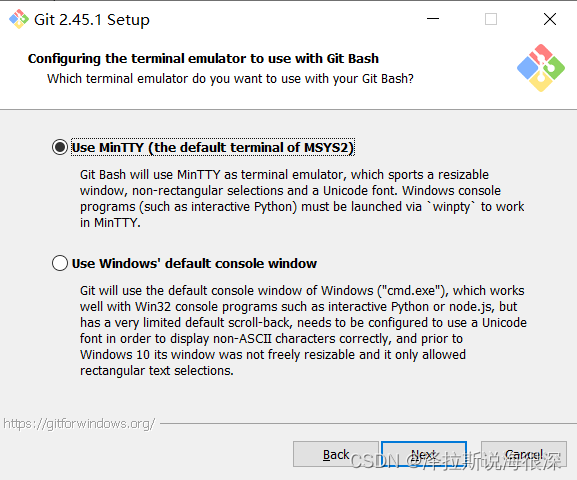
8)选择git pull的默认行为
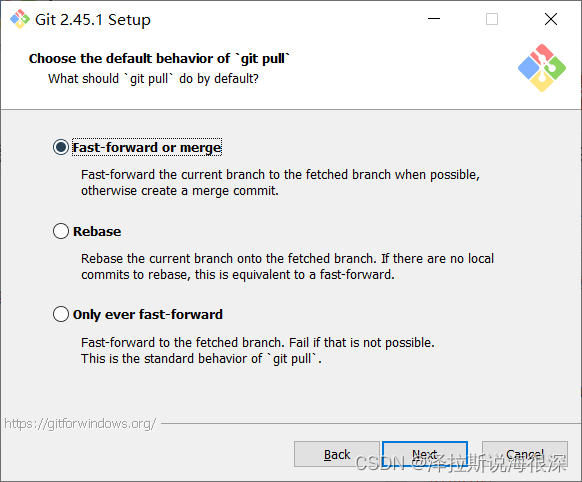
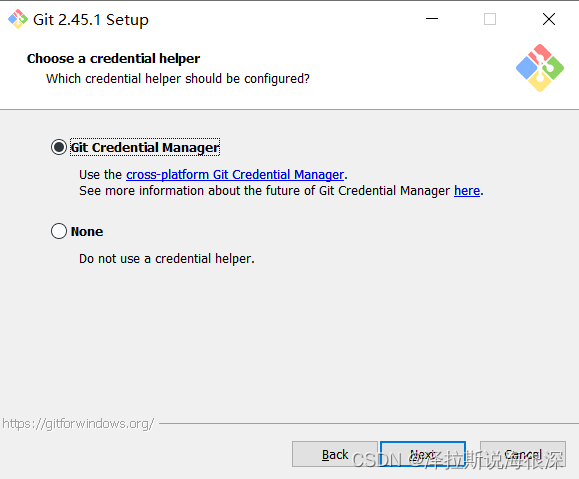

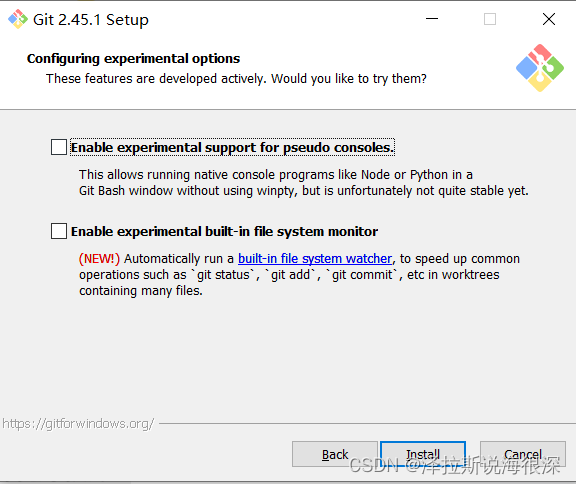
9)开始安装;

10)安装完成;

二、检验Git是否安装成功;
1)右键鼠标会看到下图出现两个:Git Bash Here(ps:Git Bash Here是Git的控制台)
Git GUI Here(ps:Git GUI Here是可视化操作工具)
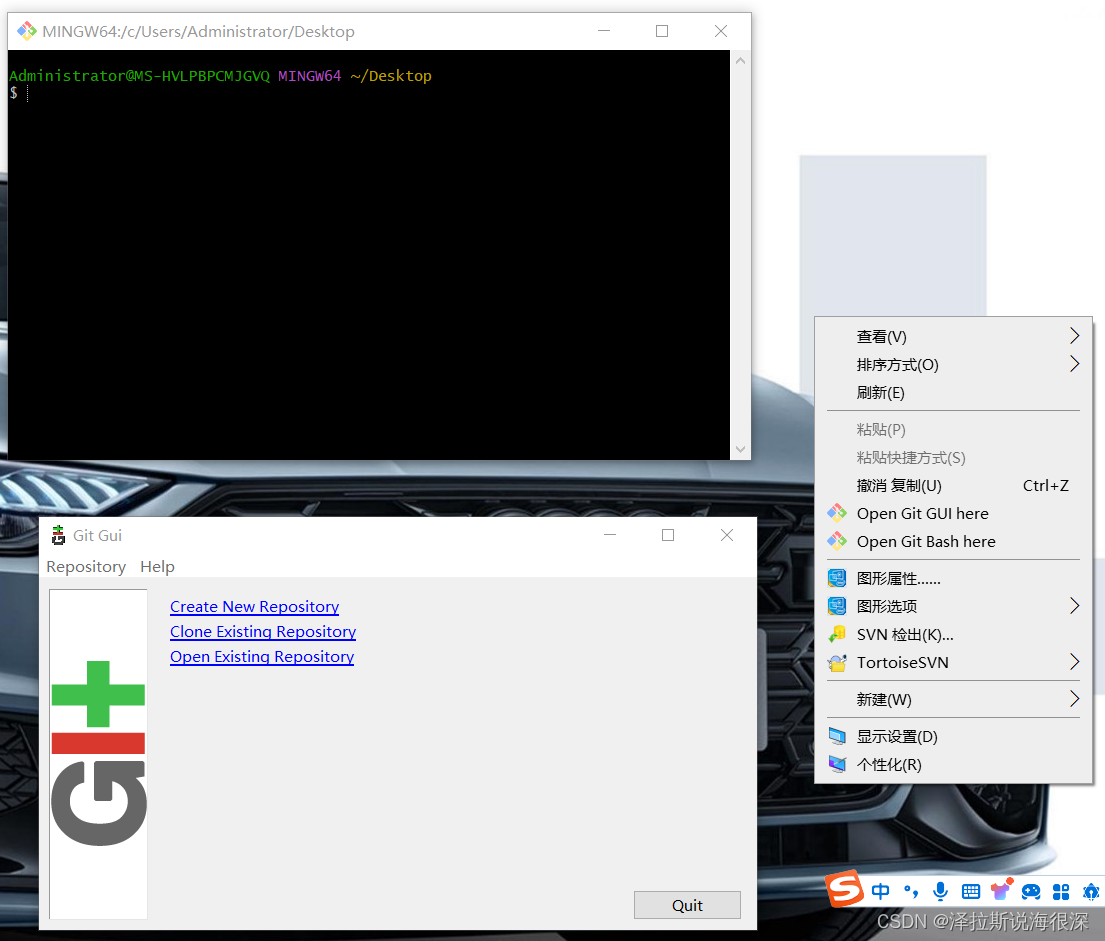
三、Git使用
1.建立项目库,并推送到gitee远端仓库 (window版)
打开gitee.com 登录账号建立仓库,没有账号直接注册就行,首次登录一定记得绑定邮箱




安装完 Git 之后,要做的第一件事就是设置你的用户名和邮件地址。 因为每一个 Git 提交都会使用这些信息;
git config:固定命令,设置git相关配置
--global:全局配置;一次配置,整机在使用git时都生效
- git config --global user.name 你的用户名
- git config --global user.email 你的邮箱地址
运行命令效果如下:
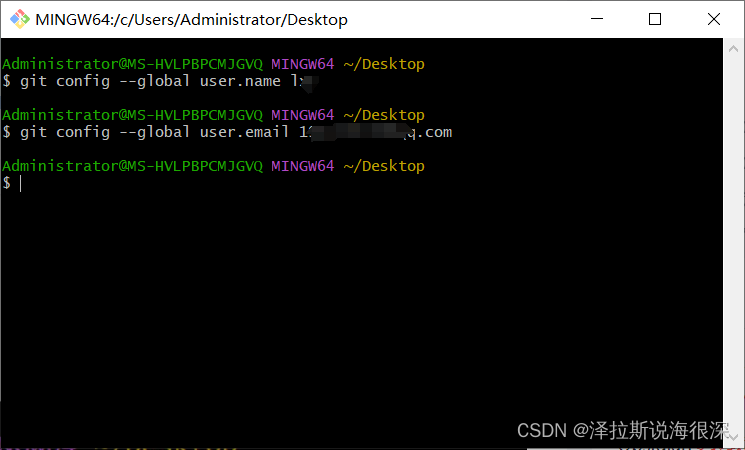
配置后, 可以运行如下命令查看是否成功
- git config --list
- #如果信息太多,可以输入 q 退出

出现以上内容即为注册成功。如果后续想要修改,只需要重新执行一下命令即可
2.新建文件“lxy-test”,并初始化项目;
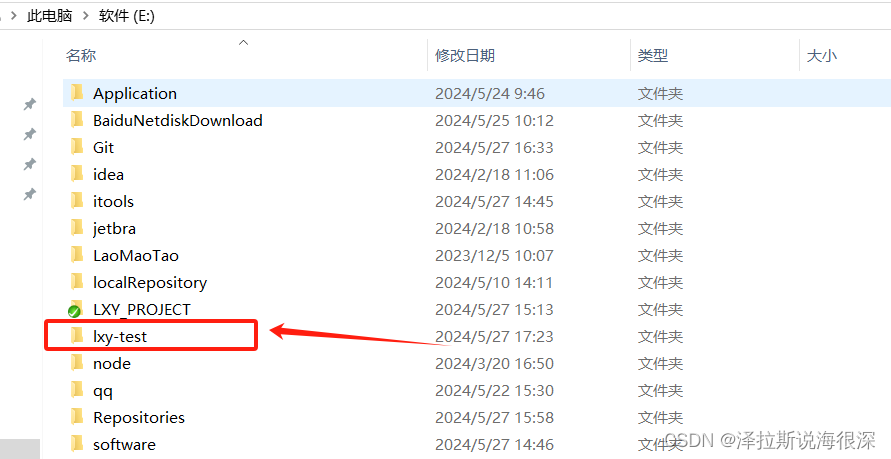

3.按照git官网操作;
- git init 将当前目录初始化git版本库
- touch README.md 新建一个md文件,但是这个在window系统不管用,我们可以手动建立或者使用
- echo. > README.md命令
- git add README.md 将README.md文件添加到缓存区 (git add . 就是将最近修改的所有文件添加到缓存区)
- git commit -m "first commit" 将缓存区的文件提交到本地仓库中 (后面的双引号内的文本作为提交消息,可以更改为自己喜欢的话)
- 设置本地仓库对应的远端仓库(即要上传的仓库)
- git remote add origin https://gitee.com/lxy_works/lxy_project.git
- git push -u origin "master"将本地仓库的版本信息推送远端仓库
-
- Git常用命令
- git add .(.点代表全部,add与点之间有空格)
- git commit -m "提交内容的描述信息(可中文)"
- git log 查看提交历史记录
- git checkout HEAD xxx.xx(要恢复的文件名,包括后缀) 恢复到上一次提交
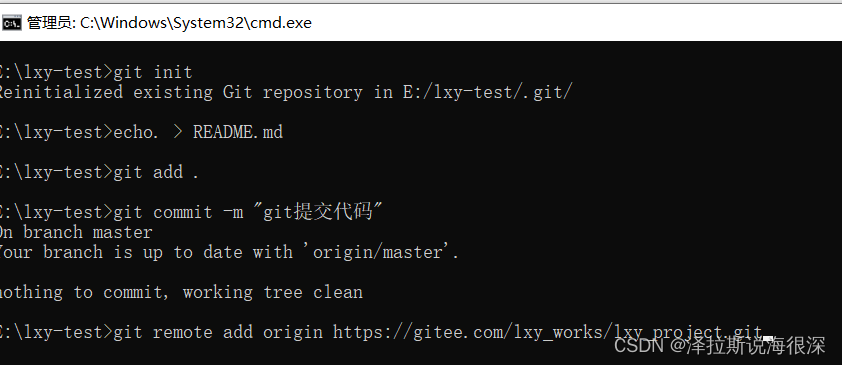
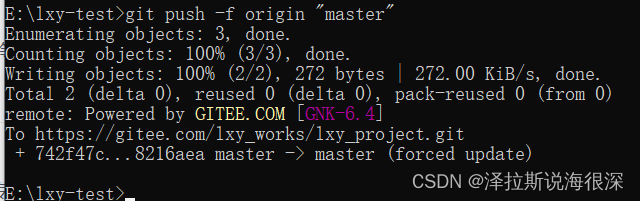
4.输入用户名(邮箱)密码(git的账号和密码)

5.回到git刷新仓库



